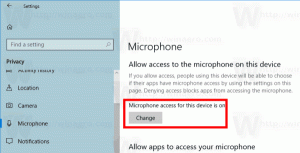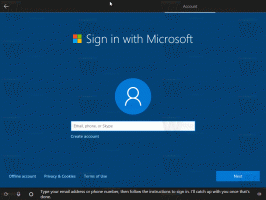Windows 10에서 사용 가능한 절전 상태를 찾는 방법
Windows 10은 절전이라는 하드웨어에서 지원하는 경우 특수 저전력 모드로 들어갈 수 있습니다. 컴퓨터는 콜드 부팅보다 더 빨리 절전 모드에서 돌아올 수 있습니다. 하드웨어에 따라 컴퓨터에서 여러 절전 모드를 사용할 수 있습니다.
광고
OS는 고급 구성 및 전원 인터페이스(ACPI) 사양에 정의된 전원 상태에 해당하는 여러 전원 상태를 지원합니다.
다음 표에는 가장 높은 전력 소비에서 가장 낮은 전력 소비까지 ACPI 전원 상태가 나열되어 있습니다.
| 전원 상태 | ACPI 상태 | 설명 |
|---|---|---|
| 일하고있는 | S0 | 시스템을 완전히 사용할 수 있습니다. 사용하지 않는 하드웨어 구성 요소는 낮은 전원 상태로 전환하여 전원을 절약할 수 있습니다. |
| 잠 (현대 대기) |
S0 저전력 유휴 | 일부 SoC 시스템은 다음과 같은 저전력 유휴 상태를 지원합니다. 모던 스탠바이. 이 상태에서 시스템은 하드웨어 및 네트워크 이벤트에 빠르게 응답할 수 있도록 저전력 상태에서 고전력 상태로 매우 빠르게 전환할 수 있습니다. 모던 스탠바이를 지원하는 시스템은 S1-S3를 사용하지 않습니다. |
| 잠 | S1 시즌2 시즌3 |
시스템이 꺼져 있는 것 같습니다. 이러한 상태(S1-S3)에서 소비되는 전력은 S0보다 작고 S4보다 큽니다. S3는 S2보다 적은 전력을 소비하고 S2는 S1보다 적은 전력을 소비합니다. 시스템은 일반적으로 세 가지 모두가 아니라 이 세 가지 상태 중 하나를 지원합니다. 이러한 상태(S1-S3)에서 휘발성 메모리는 시스템 상태를 유지하기 위해 새로 고쳐진 상태로 유지됩니다. 일부 구성 요소는 전원이 공급된 상태로 유지되어 컴퓨터가 키보드, LAN 또는 USB 장치의 입력에서 깨어날 수 있습니다. 하이브리드 수면데스크탑에서 사용되는 은 시스템이 S1-S3에서 최대 절전 모드 파일을 사용하는 위치입니다. 최대 절전 모드 파일은 시스템이 절전 모드에 있는 동안 전원이 꺼지는 경우에 대비하여 시스템 상태를 저장합니다. 메모 최신 대기(저전력 유휴 상태)를 지원하는 SoC 시스템은 S1-S3를 사용하지 않습니다. |
| 최대 절전 모드 | 시즌4 | 시스템이 꺼져 있는 것 같습니다. 전력 소비가 가장 낮은 수준으로 감소됩니다. 시스템은 시스템 상태를 보존하기 위해 휘발성 메모리의 내용을 최대 절전 모드 파일에 저장합니다. 일부 구성 요소는 전원이 공급된 상태로 유지되어 컴퓨터가 키보드, LAN 또는 USB 장치의 입력에서 깨어날 수 있습니다. 작업 컨텍스트가 비휘발성 미디어에 저장된 경우 복원할 수 있습니다. 빠른 시작 최대 절전 모드 파일이 생성되기 전에 사용자가 로그오프되는 위치입니다. 이것은 더 작은 최대 절전 모드 파일을 허용하며 스토리지 용량이 적은 시스템에 더 적합합니다. |
| 소프트 끄기 | 시즌5 | 시스템이 꺼져 있는 것 같습니다. 이 상태는 전체 종료 및 부팅 주기로 구성됩니다. |
| 기계 꺼짐 | G3 | 시스템이 완전히 꺼져 있고 전력을 소비하지 않습니다. 시스템은 전체 재부팅 후에만 작동 상태로 돌아갑니다. |
위의 표에서와 같이 상태 S1, S2, S3, S4는 수면 상태입니다. 휴면 시스템은 하드웨어나 디스크에서 메모리 상태를 유지합니다. 컴퓨터를 작동 상태로 되돌리기 위해 운영 체제를 재부팅할 필요가 없습니다.
Windows 10에서 사용 가능한 절전 상태를 찾으려면, 다음을 수행합니다.
- 열기 상승된 명령 프롬프트.
- 다음 명령을 입력하거나 복사하여 붙여넣습니다.
powercfg -a
출력에서 PC에서 지원하는 모든 절전 모드를 찾을 수 있습니다.

관심 기사:
- 명령줄에서 Windows 10을 잠자기 상태로 만드는 방법
- Windows 10이 절전 모드에서 해제되는 것을 방지하는 방법
- Windows 10에서 시스템 절전 진단 보고서 만들기
원천: 시스템 절전 상태.